时间:2019-08-29 16:13:38 作者:jiayuan 来源:系统之家 1. 扫描二维码随时看资讯 2. 请使用手机浏览器访问: https://m.xitongzhijia.net/xtjc/20190829/162862.html 手机查看 评论 反馈
凭借出色的安全性,PDF文件获得了不少PC用户的青睐。不过,需要注意的是,想要给PDF文件添加水印并不容易!那么,是否有相对简单一点的方法呢?当然有,下面小编就来分享一下通过迅捷PDF编辑器给PDF文件添加水印的具体方法。
方法步骤
1、电脑上安装迅捷PDF编辑器后,运行软件。
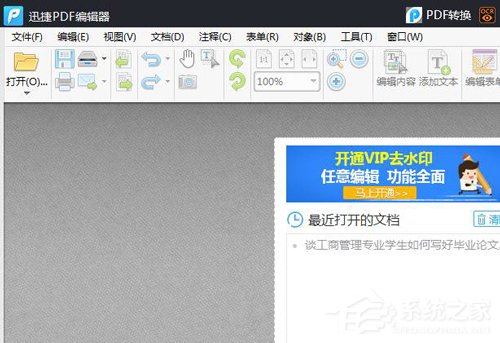
2、点击软件界面左上角“打开”按钮,选择需要编辑的PDF文件。

3、点击“文档”,在下拉菜单中,点击“水印——添加”。
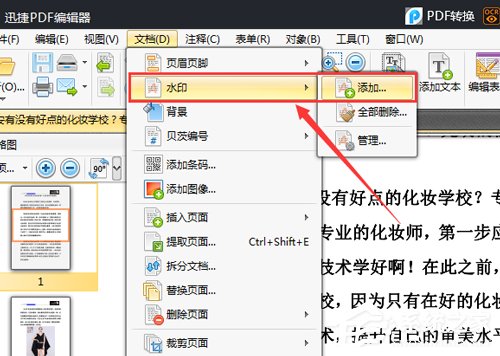
4、在弹出的“添加水印”窗口中,设定好水印类型、外形、布局选项以及页面范围后,点击“确定”即可。
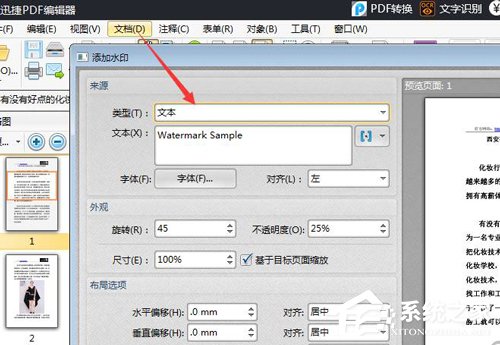
发表评论
共0条
评论就这些咯,让大家也知道你的独特见解
立即评论以上留言仅代表用户个人观点,不代表系统之家立场